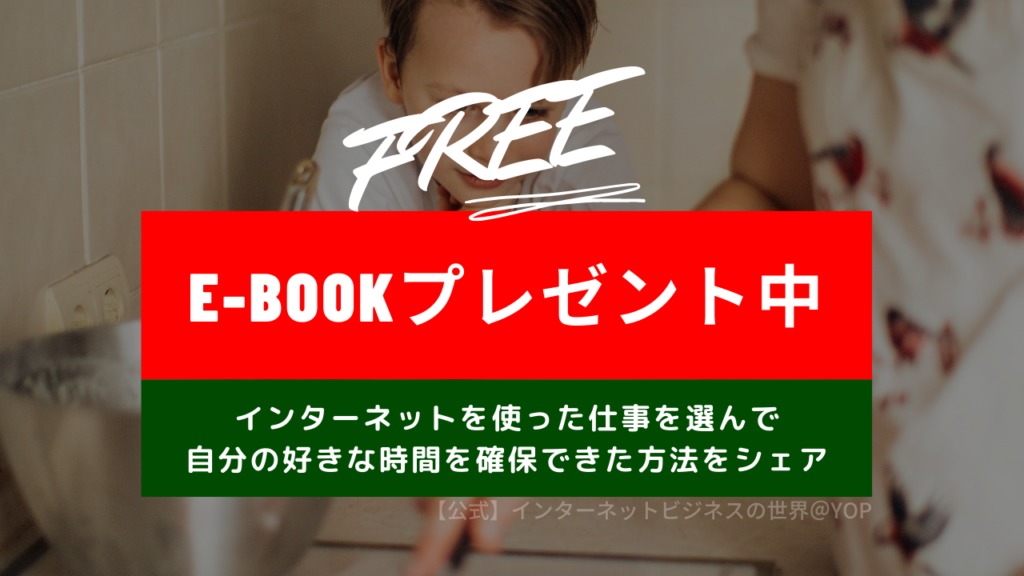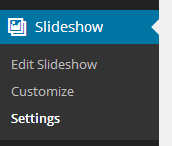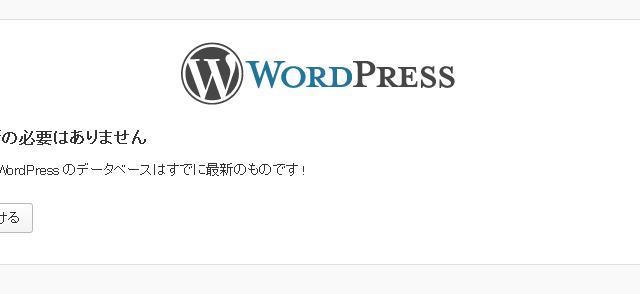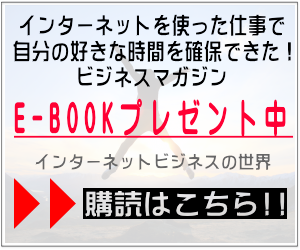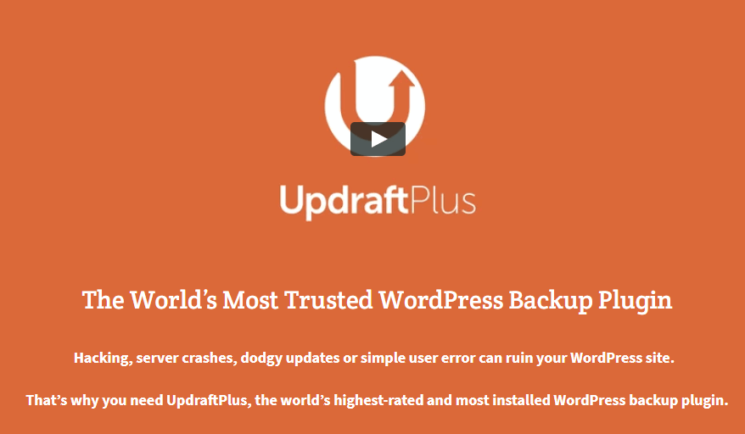
ワードプレスのバックアッププラグインはいくつもありますが、試した中では今回導入したのは「UpdraftPlus」です。導入を決めたポイントは、
- 簡単に導入できる
- 簡単にバックアップと復元ができる
- 丸ごとバックアップできる
- 外部のストレージと連動してバックアップできる
- 自動で定期バックアップできる(詳細時間の設定をするのは有料)
- BackWPUp でエラーが出ていたがUpdraftPlus はエラーが出なかった
ということが挙げられます。
BackWPUpよりUpdraftPlusを選んだ理由
これまでワードプレスのバックアップにはBackWPUpを使っていました。もう少し厳密に言うと、数年前に数回使った以降は使うことを辞めていました。
なぜなら、BackWPUpを使おうとしても何回かエラーを吐き出していて、使うことをやめたのです。
ネット上では多くの人がBackWPUpをおすすめする記事を書いています。そのため、他のプラグインを探すことをやめて、ずっとバックアップはせずに放置していたのです。
しかし、さすがに何年も定期バックアップ方法を探さないままでいることに怖くなりました。もし、サイトが吹っ飛んだら・・・と考えると不安すぎます。それが収益サイトであればなおさらです。

BackWPUpプラグインも悪くないのかもしれませんが、どうも相性が悪いようなので今回も導入を見送ろうと思いました。代わりになる定期バックアッププラグインを探していたら、BackWPUpより評判のいいUpdraftPlusにたどり着いたのです。
BackWPUpよりUpdraftPlusが良いと思った決め手は、操作や管理がとても簡単だということ。ワンクリックでワードプレスのデータをバックアップできるし、ストレージとの連携もボタンをポチポチ押すだけです。
面倒なことが嫌いな人には「UpdraftPlus」が最強です。
UpdraftPlusの使い方
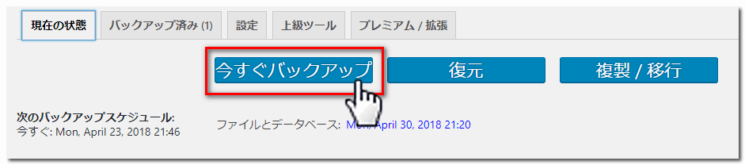
使い方はとても簡単です。「設定」内にある「UpdraftPlus Backup」をクリックして「今すぐバックアップ」をクリックするだけでバックアップできます。(※バックアップ先を設定したい場合は次項参照)
UpdraftPlusの設定方法
バックアップ先などの設定をすることができます。おすすめは無料で使えるオンラインストレージDropBoxです。バックアップ先の設定は「設定」内にある「UpdraftPlus Backup」をクリックして「設定」タブを選択します。

「ファイルのバックアップスケジュール」は「1週間ごと」に設定しました。当サイトではバックアップ保持を「2」から「3」にしましたが、初期値の「2」のままでも構わないです。
毎日複数記事を投稿するような場合はスケジュールを短くしても良いですし、逆にあまり更新しないサイトはスケジュールを長く設定しましょう。
バックアップ中はサーバーに負荷がかかりますので、訪問者が多い場合はアクセスが集中した時に重たくなるケースもあるようです。(無料プランだとバックアップスケジュールの時間帯は指定できません。深夜帯などの時間を指定したい場合は有料オプションの購入が必要になります)
なお、「データベースバックアップのスケジュール」は上記同様の周期に設定しました。
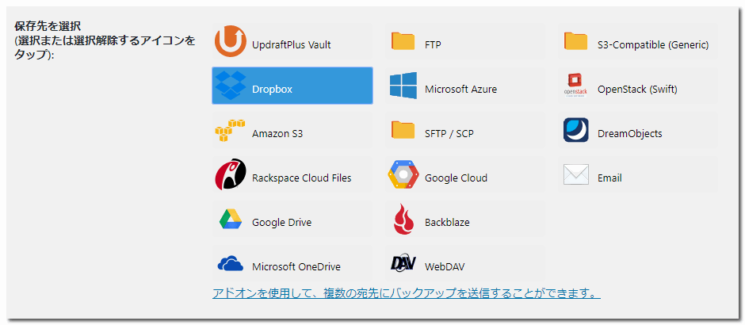
次に保存先の指定です。ドロップボックスのロゴを押すと下記のような連携認証の画面が表示されます。
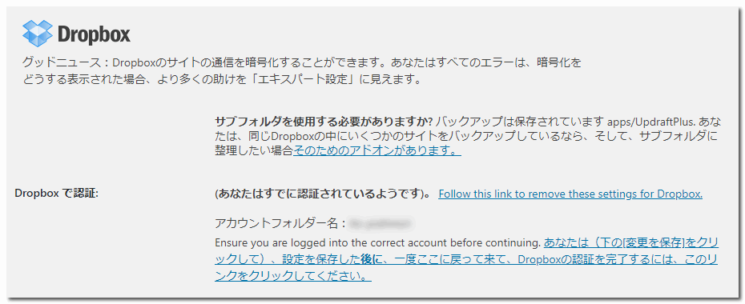
DropBox認証がうまくいくと上記のように「あなたはすでに認証されているようです」と表示が出ます。
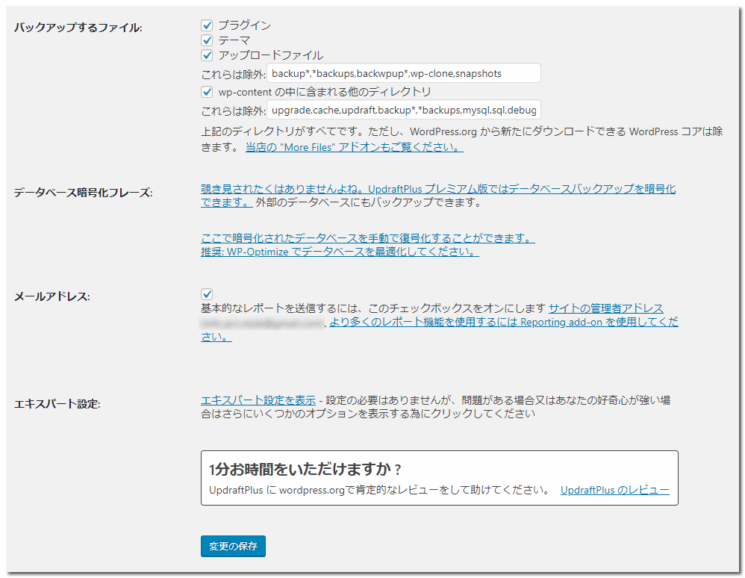
その他の設定方法は上記の通りに設定しました。バックアップするファイルは基本的にすべての項目にチェックを入れてOKです。テーマはチェック無しでもいいのかな。テーマの更新や変更をする前にはチェックを入れてバックアップしておけば問題ないかと思います。
メールアドレスの項目ではチェックを入れておきましょう。ここにチェックを入れておくと、バックアップの成功や失敗状況をメールで受け取ることができます。(詳細は後述)
UpdraftPlusのバックアップが失敗していないか確認する
バックアップボタンを押してバックアップできたら、きちんとバックアップが取れているか確認しましょう。バックアップ済みのタブをクリックすると、バックアップの履歴が確認できます。
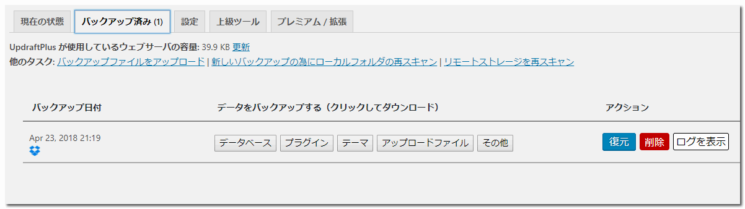
UpdraftPlusのバックアップが失敗する場合のほとんどは、バックアップ先との連携がうまくできていない場合がほとんどです。失敗する場合は再度連携できているかをチェックしてみましょう。
復元したい場合もここからワンクリックで復元することができるのでとても簡単です。
UpdraftPlusはメールで定期バックアップを確認できます
UpdraftPlusのバックアップではメールでバックアップの状況を確認することができます。バックアップが成功した場合には下図のようなメールが届きます。

こういう定期バックアップは一度設定したら放置することが多くなります。そのため、このようなメール設定をしておくと、通知が届いて安心です。複数管理しているサイトがある場合は、バックアップできているかどうかを一括で目視確認できるのでメールでバックアップの状態を受取る設定しておくことをおすすめします。
ワードプレスを丸ごとバックアップできるUpdraftPlusの導入まとめ
今回UpdraftPlus を導入して感じたことは、とても簡単だということです。
「めんどうなことが嫌いな人」や「丸ごとバックアップできて万が一の時は一発で復元したい」と考えている人にはピッタリのプラグインです。BackWPUp と比較してもUpdraftPlus の方が簡単に導入することができました。
BackWPUp の記事が多いのは、このようなバックアッププラグインは一度設定すると頻繁に変更する機会がないので新しく見直すキッカケが無いからだと思います。以前利用しようと思っていたBackWPUp ではエラーが出て挫折しましたが、UpdraftPlus では順調に定期バックアップできています。
導入を検討している人はワードプレス管理画面内のプラグイン新規追加より「UpdraftPlus」を検索すれば出てきますので、そちらよりインストールして有効化してください。
結論、ワードプレスの定期バックアップは「UpdraftPlus」がおすすめです。今後新しくインストールするワードプレスにも、導入していきたいと思える優良プラグインです。